信息发布系统使用手册
多媒体信息发布系统BS版简明操作手册
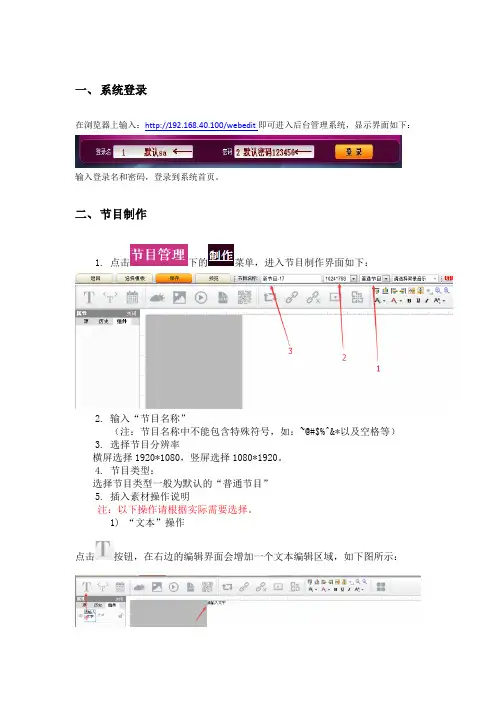
一、系统登录在浏览器上输入:http://192.168.40.100/webedit即可进入后台管理系统,显示界面如下:输入登录名和密码,登录到系统首页。
二、节目制作1.点击下的菜单,进入节目制作界面如下:2.输入“节目名称”(注:节目名称中不能包含特殊符号,如:~@#$%^&*以及空格等)3.选择节目分辨率横屏选择1920*1080,竖屏选择1080*1920。
4.节目类型:选择节目类型一般为默认的“普通节目”5.插入素材操作说明注:以下操作请根据实际需要选择。
1)“文本”操作点击按钮,在右边的编辑界面会增加一个文本编辑区域,如下图所示:双击“请输入文字”,输入文字,如下图所示:根据需要,编辑文字样式,如下图所示:2)“滚动文本”操作点击按钮,会弹出“滚动字幕”添加窗口,如下图所示:点击“上传”按钮,弹出“上传文件”窗口,如下图所示:可根据需要,可对文字的字体与字号、显示颜色与是否加粗进行设置;还可对“滚动方向”、“滚动方式”、“滚动速度”等进行设置设置。
设置好后,点击“确定”按钮,返回“节目制作”界面。
3)“时间和日期”操作点击,在右边的编辑界面会增加一个日期区域,如下图所示:双击日期区域,可以对样式、日期显示格式进行编辑,如下图所示:在该界面我们可以对时间显示中文字字体与样式进行相应的设置(注:在修改字体属性前请先选择样式,否则选择好文字的相应属性在选择样式后,文字属性会变回默认属性)设置好后,点击“确定”按钮,返回“节目制作”界面。
4)“天气预报”操作点击按钮,会弹出“天气”添加窗口,如下图所示:可以根据需要选择“显示样式”在“城市”编辑栏输入所在城市名称,例如:长沙当同时显示多个城市天气时,天气预报会自动切换显示设置好后,点击“确定”按钮,返回“节目制作”界面。
5)“图片”操作点击按钮,会弹出“图片”添加窗口,如下图所示:所需图片没有在现有的素材中时,可点击按钮进行上传。
如图片想全屏请勾选全屏。
多媒体信息发布系统操作手册
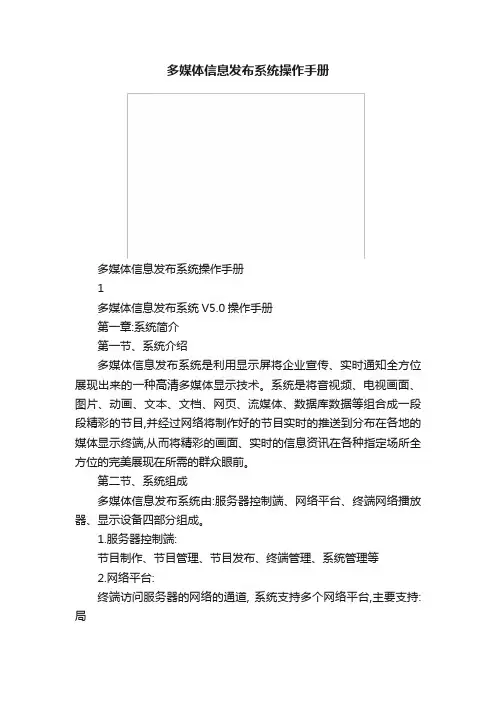
多媒体信息发布系统操作手册多媒体信息发布系统操作手册1多媒体信息发布系统V5.0操作手册第一章:系统简介第一节、系统介绍多媒体信息发布系统是利用显示屏将企业宣传、实时通知全方位展现出来的一种高清多媒体显示技术。
系统是将音视频、电视画面、图片、动画、文本、文档、网页、流媒体、数据库数据等组合成一段段精彩的节目,并经过网络将制作好的节目实时的推送到分布在各地的媒体显示终端,从而将精彩的画面、实时的信息资讯在各种指定场所全方位的完美展现在所需的群众眼前。
第二节、系统组成多媒体信息发布系统由:服务器控制端、网络平台、终端网络播放器、显示设备四部分组成。
1.服务器控制端:节目制作、节目管理、节目发布、终端管理、系统管理等2.网络平台:终端访问服务器的网络的通道, 系统支持多个网络平台,主要支持:局域网、广域网、DDN专网、无线WI-FI、3G、ADSL等网络3.网络多媒体播放器:2播放服务器端发送的,视频、图片、文字、网页,office文档,PDF文档、FLASH、天气等多种素材4.显示设备:包括液晶显示器/电视(LCD)、等离子电视(PDP)、微显示电视(DLP)、全彩LED大屏幕、CRT电视、投影仪、多屏幕拼接电视墙等第三节:系统运行环境1、服务器硬件运行环境CPU :Intel 双核2.0 GHz或以上内存:2GB内存或以上硬盘:320GB硬盘空间大小或以上2、服务器软件运行环境操作系统: windowsXP/ / Win7/(推荐windows server ,win7) IE浏览器:IE 8/9(推荐IE8)3第二章:系统安装第一节、终端安装调试一、嵌入式终端播放终端设置由供应商出厂默认安装,用户根据网络环境可设置本机ip和服务器ip即可,其它不同设置。
1.设置以太网静态ip地址终端默认为自动获取IP,插上USB键盘,等待设备完全启动后,按键盘数字”2”键,进行终端网络设置。
(1)按键盘→键选择”以太网”,按键盘回车键进入(2)按键盘↓键选择高级配置,进入IP设置(3)因为默认为动态分配、设置静态ip时,需要取消动态分配。
多媒体信息发布系统使用手册
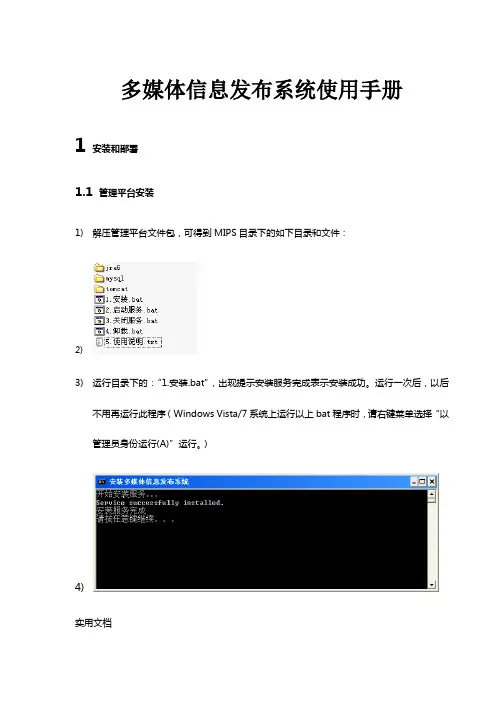
多媒体信息发布系统使用手册1安装和部署1.1管理平台安装1)解压管理平台文件包,可得到MIPS目录下的如下目录和文件:2)3)运行目录下的:“1.安装.bat”,出现提示安装服务完成表示安装成功。
运行一次后,以后不用再运行此程序(Windows Vista/7系统上运行以上bat程序时,请右键菜单选择“以管理员身份运行(A)”运行。
)4)实用文档5)每次使用系统前,点击运行:“2.启动服务.bat”,等待服务器启动,此时将启动相关服务,当窗口停止滚动出现如下字样时,表示服务启动完成:6)7)在浏览器中输入以下地址:http://ip地址:9000/MIPS ,请将其中的ip地址替换为您安装服务机器的实际IP地址,如:http://192.168.1.100:9000/MIPS,推荐使用Google Chrome浏览器运行以获得最佳体验。
出现以下登录界面提示时表示管理平台安装成功。
初始管理员帐号:admin,密码:1234568)9)登录完成后如图所示:实用文档10)11)退出使用时,点击:“3.关闭服务.bat”,如需卸载本应用服务,请点击:“4.卸载.bat”,完成后直接删除文件包即可。
1.2客户端app安装1)解压客户端文件包,得到以下客户端APK 文件:。
2)将上述APK文件导入到外接设备中,如U盘,移动硬盘等。
再将装有APK的外接设备接入到终端(板子)。
3)进入终端文件管理,找到上述APK ,单击进行安装。
进入终端应用列表,实用文档查看是否存在;若存在,则说明客户端安装成功。
4)启动客户端只需点击。
1.3客户端注册与激活1)客户端未注册的情况下,启动应用时会进入到以下界面,进行终端的注册:进入此注册界面时,若当前网络已连接,客户端会根据自身的IP地址,自动试图连接所在IP段的服务器,例如客户端地址为192.168.10.12,则会从192.168.10.1到192.168.10.255逐一尝试连接。
甘肃价格信息网动态信息发布系统使用培训手册
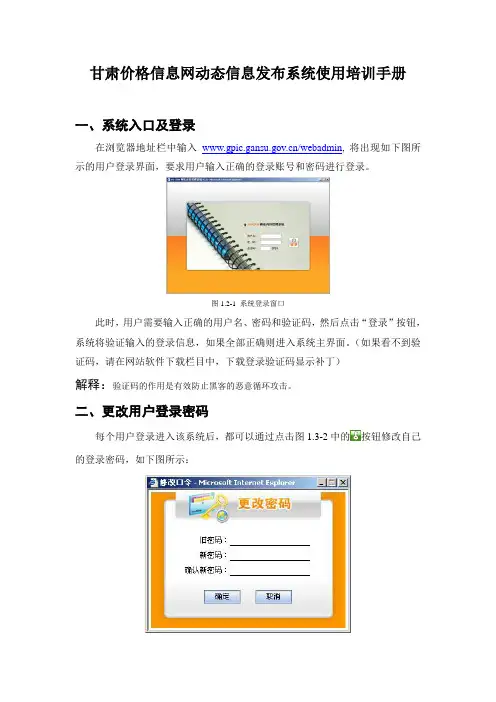
甘肃价格信息网动态信息发布系统使用培训手册一、系统入口及登录在浏览器地址栏中输入/webadmin,将出现如下图所示的用户登录界面,要求用户输入正确的登录账号和密码进行登录。
图1.2-1 系统登录窗口此时,用户需要输入正确的用户名、密码和验证码,然后点击“登录”按钮,系统将验证输入的登录信息,如果全部正确则进入系统主界面。
(如果看不到验证码,请在网站软件下载栏目中,下载登录验证码显示补丁)解释:验证码的作用是有效防止黑客的恶意循环攻击。
二、更改用户登录密码每个用户登录进入该系统后,都可以通过点击图1.3-2中的按钮修改自己的登录密码,如下图所示:图1.4-1 修改用户登录密码安全提示:为了您的登录信息安全,请定期更改您的登录密码,更改后请牢记新密码。
三、内容管理部分3.1概述内容管理是指操作者对网站内容进行的日常维护和管理,该区域内容管理能够管理的频道范围是2.3节频道管理相关功能中所有的主频道,对于贵单位网站而言,这部分主要包括政策法规、收费管理、房地产价格、价格监测、价格管理、成本调查、价格认证、服务价格、新闻中心、各地物价、专题报道、三农信息、药品价格、价格检查、价格举报、价格信息、企业之窗、人事培训、价格研究、机关党建、机构设置、办事指南、领导简介、单位概况等24个频道。
展开左部区域的“内容管理”,操作者将可看到管理员为你授权了的频道名称(并非能够看到所有的频道名称,系统仅列出当前登录人有权操作的频道),如某一用户登录后仅能看到下图所列的一些频道名称:在内容管理中,每个频道下的操作步骤是完全一致的,下面将以政策法规频道为例进行操作说明,因“单位概况”频道下的内容具有一定的特殊性,故在本章也另作介绍。
3.2政策法规内容管理点击“内容管理→政策法规”即可进入政策法规内容管理相关页面。
3.2.1信息状态的划分对于内容管理下的任何一个频道,均有四个不同的状态,用以对频道的信息进行处理阶段划分,即为待审核、已发布、被退回、发信息。
E版-多媒体信息发布系统V3.2.0操作手册
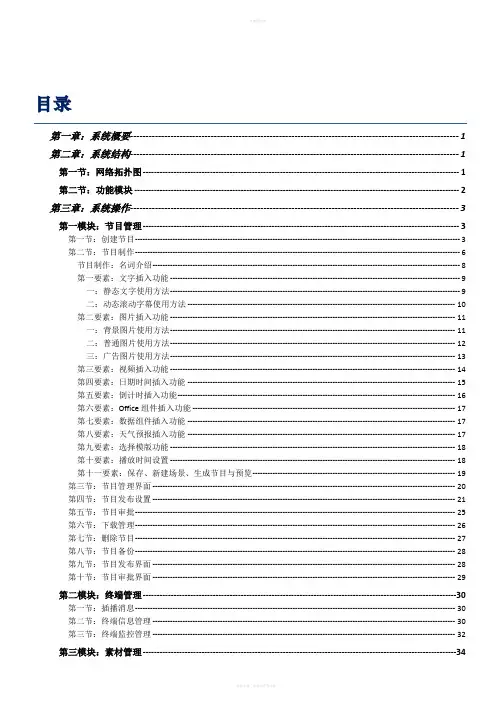
目录第一章:系统概要---------------------------------------------------------------------------------------------------------- 1第二章:系统结构---------------------------------------------------------------------------------------------------------- 1第一节:网络拓扑图 ----------------------------------------------------------------------------------------------------------------- 1第二节:功能模块 -------------------------------------------------------------------------------------------------------------------- 2第三章:系统操作---------------------------------------------------------------------------------------------------------- 3第一模块:节目管理 ----------------------------------------------------------------------------------------------------------------- 3第一节:创建节目---------------------------------------------------------------------------------------------------------------------------------- 3第二节:节目制作---------------------------------------------------------------------------------------------------------------------------------- 6节目制作:名词介绍--------------------------------------------------------------------------------------------------------------------------- 8第一要素:文字插入功能 -------------------------------------------------------------------------------------------------------------------- 9一:静态文字使用方法-------------------------------------------------------------------------------------------------------------------- 9二:动态滚动字幕使用方法 ----------------------------------------------------------------------------------------------------------- 10第二要素:图片插入功能 ------------------------------------------------------------------------------------------------------------------ 11一:背景图片使用方法------------------------------------------------------------------------------------------------------------------ 11二:普通图片使用方法------------------------------------------------------------------------------------------------------------------ 12三:广告图片使用方法------------------------------------------------------------------------------------------------------------------ 13第三要素:视频插入功能 ------------------------------------------------------------------------------------------------------------------ 14第四要素:日期时间插入功能 ----------------------------------------------------------------------------------------------------------- 15第五要素:倒计时插入功能--------------------------------------------------------------------------------------------------------------- 16第六要素:Office组件插入功能 --------------------------------------------------------------------------------------------------------- 17第七要素:数据组件插入功能 ----------------------------------------------------------------------------------------------------------- 17第八要素:天气预报插入功能 ----------------------------------------------------------------------------------------------------------- 17第九要素:选择模版功能 ------------------------------------------------------------------------------------------------------------------ 18第十要素:播放时间设置 ------------------------------------------------------------------------------------------------------------------ 18第十一要素:保存、新建场景、生成节目与预览--------------------------------------------------------------------------------- 19第三节:节目管理界面 ------------------------------------------------------------------------------------------------------------------------- 20第四节:节目发布设置 ------------------------------------------------------------------------------------------------------------------------- 21第五节:节目审批-------------------------------------------------------------------------------------------------------------------------------- 25第六节:下载管理-------------------------------------------------------------------------------------------------------------------------------- 26第七节:删除节目-------------------------------------------------------------------------------------------------------------------------------- 27第八节:节目备份-------------------------------------------------------------------------------------------------------------------------------- 28第九节:节目发布界面 ------------------------------------------------------------------------------------------------------------------------- 28第十节:节目审批界面 ------------------------------------------------------------------------------------------------------------------------- 29第二模块:终端管理 ----------------------------------------------------------------------------------------------------------------30第一节:插播消息-------------------------------------------------------------------------------------------------------------------------------- 30第二节:终端信息管理 ------------------------------------------------------------------------------------------------------------------------- 30第三节:终端监控管理 ------------------------------------------------------------------------------------------------------------------------- 32第三模块:素材管理 ----------------------------------------------------------------------------------------------------------------34素材上传 --------------------------------------------------------------------------------------------------------------------------------------------- 35大文件上传------------------------------------------------------------------------------------------------------------------------------------------ 36第四模块:模版管理 ----------------------------------------------------------------------------------------------------------------37第一节:背景模版-------------------------------------------------------------------------------------------------------------------------------- 37第二节:普通模版-------------------------------------------------------------------------------------------------------------------------------- 37第五模块:系统日志 ----------------------------------------------------------------------------------------------------------------38第六模块:系统设置 ----------------------------------------------------------------------------------------------------------------39第一节:权限管理-------------------------------------------------------------------------------------------------------------------------------- 40机构管理 ----------------------------------------------------------------------------------------------------------------------------------------- 40角色管理 ----------------------------------------------------------------------------------------------------------------------------------------- 42用户管理 ----------------------------------------------------------------------------------------------------------------------------------------- 43第二节:数据服务-------------------------------------------------------------------------------------------------------------------------------- 45数据采集服务----------------------------------------------------------------------------------------------------------------------------------- 46参数设置 ----------------------------------------------------------------------------------------------------------------------------------------- 47数据组件节目制作 ------------------------------------------------------------------------------------------------------------------------ 51多媒体信息发布系统V3.1.1.8操作手册第一章:系统概要星际网络“液晶互动”系统为“总部集中管理制作,网点即时信息发布”的多媒体信息发布系统。
WOS-大众版信息发布系统操作手册2
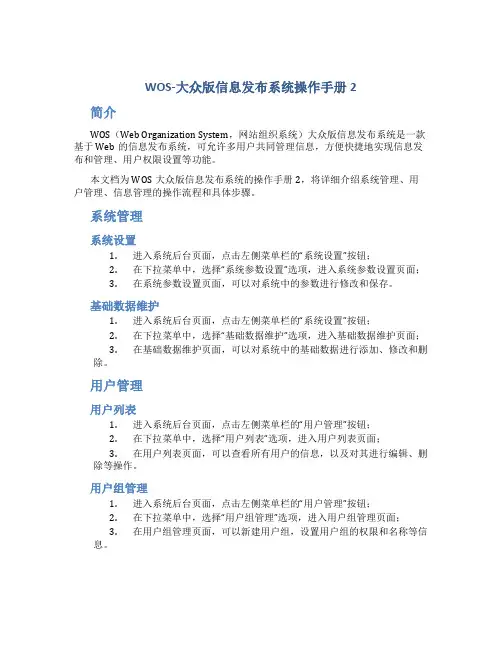
WOS-大众版信息发布系统操作手册2简介WOS(Web Organization System,网站组织系统)大众版信息发布系统是一款基于Web的信息发布系统,可允许多用户共同管理信息,方便快捷地实现信息发布和管理、用户权限设置等功能。
本文档为WOS大众版信息发布系统的操作手册2,将详细介绍系统管理、用户管理、信息管理的操作流程和具体步骤。
系统管理系统设置1.进入系统后台页面,点击左侧菜单栏的“系统设置”按钮;2.在下拉菜单中,选择“系统参数设置”选项,进入系统参数设置页面;3.在系统参数设置页面,可以对系统中的参数进行修改和保存。
基础数据维护1.进入系统后台页面,点击左侧菜单栏的“系统设置”按钮;2.在下拉菜单中,选择“基础数据维护”选项,进入基础数据维护页面;3.在基础数据维护页面,可以对系统中的基础数据进行添加、修改和删除。
用户管理用户列表1.进入系统后台页面,点击左侧菜单栏的“用户管理”按钮;2.在下拉菜单中,选择“用户列表”选项,进入用户列表页面;3.在用户列表页面,可以查看所有用户的信息,以及对其进行编辑、删除等操作。
用户组管理1.进入系统后台页面,点击左侧菜单栏的“用户管理”按钮;2.在下拉菜单中,选择“用户组管理”选项,进入用户组管理页面;3.在用户组管理页面,可以新建用户组,设置用户组的权限和名称等信息。
信息管理栏目管理1.进入系统后台页面,点击左侧菜单栏的“信息管理”按钮;2.在下拉菜单中,选择“栏目管理”选项,进入栏目管理页面;3.在栏目管理页面,可以对系统中的栏目进行添加、修改和删除。
信息管理1.进入系统后台页面,点击左侧菜单栏的“信息管理”按钮;2.在下拉菜单中,选择“信息列表”选项,进入信息列表页面;3.在信息列表页面,可以查看所有信息的列表,以及对其进行编辑、删除等操作。
信息发布1.进入系统后台页面,点击左侧菜单栏的“信息管理”按钮;2.在下拉菜单中,选择“信息发布”选项,进入信息发布页面;3.在信息发布页面,填写好信息题目、内容等相关信息,点击“保存”按钮,即可发布信息。
多媒体信息发布系统-操作指南
多媒体信息发布系统操作指南1. 登录在客户端运行Login.exe登录程序,进入登录界面。
图登录窗口服务器:系统服务器IP地址。
用户名/密码:系统将根据不同的用户身份进入不同的应用程序。
系统设有三级用户:管理员、审核员、普通用户。
管理员进入Admin程序、审核员进入Manager程序,普通用户进入User程序。
2. 管理员程序运行Login程序,输入管理员的用户名和密码,进入管理员程序。
图管理员登录图设置程序界面2.1 机顶盒权限设置:单击按钮,设置用户的机顶盒权限。
图机顶盒权限设置窗口左侧列出了系统已设定的用户,用户是按不同地区、不同组别进行分片管理的。
鼠标单击选中某个用户,单击上方的按钮,可添加用户可操作的时间段。
图添加时间段填入“开始日期”和“结束日期”,确认无误后,单击“确定”按钮。
若需删除时间段,可选中某个时间段后,单击上方左侧的“删除”按钮。
单击右侧的,为该用户设置可操作的机顶盒。
逐级打开地区→分组→机顶盒,选中某个机顶盒,单击下方的“确定”按钮,则该机顶盒可分配给用户在设定的时间段内使用。
如需取消用户对某个机顶盒的操作权限,可选中某个机顶盒名称,再单击上方右侧的“删除”按钮。
图选择机顶盒2.2 版式编辑:单击按钮,打开版式编辑窗口,可在窗口中新建版式。
也可在窗口内单击鼠标右键,选择菜单中的其它操作。
图版式编辑窗口2.2.1 新建版式:单击右键菜单中的“新建版式”。
(若是刚打开“版式编辑”窗口,即进入了新建版式状态。
)①添加背景图片:单击右键菜单中的“背景图片”,选择本地某个JPEG文件作为背景图。
该图片在机顶盒终端屏幕上将作为背景覆盖整个屏幕,建议用户可选择企业LOGO或其它衬底图片,使屏幕显示更有特色,内容更加生动。
(如对原有的背景图片不满意,可单击菜单中的“清空背景”。
)②新建窗口:单击右键菜单中的“新建窗口”,将在背景图上显示一个方形的灰色窗口,可用鼠标调整窗口的大小和位置。
信息发布系统操作手册
信息发布系统操作手册
1、打开信息发布网页,点右上角互动中心的“后台管理”
2、跳转到后台管理网页
3、进入系统后点“等审核的档案”或“我发布的文档”
4、右边出现
5、发布信息点“添加文档”
发布信息主要填写:
“文章标题”
“自定义属性”几个属性特点:
“头条”:发布的信息将放在信息最前面
“推荐”:发布的信息将出现在网站主页“推荐内容”“图片”:发布的信息将出现在网站主页“图文资讯”(“自定义属性”一般不选)
“文章主栏目”——选择要发布信息所属栏目
6、信息保存后点“等审核的档案”
选择要审核的文章,然后点“审核”
7、到此信息发布成功,可点“网站主页”查看。
新版主页信息发布系统使用手册
新版主页信息发布系统使用手册一、学校外网地址:www.cafuc.edn学校外网信息的发布由宣传部负责,各单位发布的信息均展示在内网。
二、内网可以直接从外网地址进入,也可以访问地址:http://211.83.128.171三、信息发布系统登录1、登陆网址/manager用户名和密码,电话联系网络中心领取(联系人:冯贵兰,电话:2074)2、为保护安全,请登录后立即修改默认密码。
四、信息发布流程1、添加信息,选择添加——文章输入信息的标题和内容,选择来源(即自己所在部门),直接点击保存就可以发布信息了。
(1)若添加的信息里面有图片,添加编辑器里面的“图片”按钮,选择图片上传即可。
(2)若添加的信息里面有附件,添加编辑器里面的“插入文件”按钮,选择文件上传并写上文字说明。
(3)若添加的信息里面有视频,添加编辑器里面的“视音频”按钮,选择文件上传即可。
2、修改信息每条信息后面有一个编辑按钮,可以对信息进行编辑修改。
3、预览信息每条信息后面有一个预览按钮,可以预览信息的文章页。
只要在模板设置中设置好了文章页模板,就可以预览。
4、撤销信息可以在[已发]页签中,都可以对信息执行【撤销】操作。
图- 1 已发信息记录列表执行【撤销】操作后,信息状态置为“已撤销”。
信息状态=“已撤销”的信息记录,都在[已撤]页签中的信息记录列表中显示。
5、删除信息每条信息后面有一个删除按钮,可以对信息进行删除。
6、信息推送至外网若信息需要发布在外网,选中需要推送的信息,点击推送,宣传部看到后进行相应审核。
推送范围选择“中国民航航空飞行学院外网”,推送方式默认选择“引用”即可,点击确定即可。
信息发布系统使用手册
信息发布系统使用手册本文档是《信息发布系统使用手册》,旨在向用户提供详细的信息发布系统的使用方法和步骤。
请参考以下内容进行系统的配置、操作和管理。
1.系统概述1.1 系统介绍1.2 功能特点2.系统安装与配置2.1 硬件要求2.2 软件要求2.3 系统安装步骤2.4 系统配置步骤3.用户注册与登录3.1 注册新用户3.2 登录系统4.信息发布4.1 创建信息4.2 编辑信息内容4.3 选择信息分类4.4 添加附件4.5 设定信息发布时间4.6 发布信息5.信息管理5.1 查看已发布信息5.2 编辑已发布信息5.3 删除已发布信息5.4 搜索信息6.用户管理6.1 管理用户权限6.2 锁定/解锁用户账号 6.3 删除用户账号6.4 修改用户信息7.系统设置7.1 修改系统名称7.2 配置系统参数7.3 系统备份与恢复8.常见问题解答8.1 如何解决登录问题8.2 如何创建新用户8.3 如何发布信息请注意:本文档涉及附件,请参考附件内容获取相关资料和说明。
法律名词及注释:1.用户注册:指使用本系统的用户需要填写相关个人信息并创建账号。
2.信息发布:指用户使用本系统将所需的信息并在系统平台上进行展示。
3.信息管理:指用户对已发布的信息进行查看、编辑和删除等操作。
4.用户管理:指管理员对用户账号进行权限配置、锁定/解锁以及删除等管理操作。
5.系统设置:指对系统的名称、参数和备份与恢复等进行配置。
以上为《信息发布系统使用手册》的详细内容,希望能够帮助用户顺利使用和管理信息发布系统。
如有任何疑问或问题,请咨询我们的技术支持团队。
附件:[相关附件文件名及说明]。
- 1、下载文档前请自行甄别文档内容的完整性,平台不提供额外的编辑、内容补充、找答案等附加服务。
- 2、"仅部分预览"的文档,不可在线预览部分如存在完整性等问题,可反馈申请退款(可完整预览的文档不适用该条件!)。
- 3、如文档侵犯您的权益,请联系客服反馈,我们会尽快为您处理(人工客服工作时间:9:00-18:30)。
同飞信息发布系统V1.2
使
用
手
册
杭州世纪同飞科技有限公司
2008-10
同飞信息发布系统使用手册
一、产品概述
同飞数字信息发布系统(TF-Information Digital Signage,TF-IDS)采取集中控制、统一管理的方式将视音频信号、图片和滚动字幕等多媒体信息通过网络平台传输到显示终端,以高清数字信号播出,能够有效覆盖楼宇大堂、会议室、办公室、会客区、电梯间、通道等人流密集场所。
对于新闻、公告、天气预报、服务资讯等即时信息可以做到立即发布,在第一时间将最新鲜的资讯传递给受众,并根据不同区域和受众群体,做到分级分区管理,有针对性地发布信息。
1.1 系统组成
TF-IDS是由媒体发布服务器、系统管理机、媒体发布终端、网络、显示终端四部分组成统组成。
图1即是TF-IDS拓扑结构图。
图1 TF-IDS拓扑结构图
1.2 产品特性
1.2.1 稳定性和可靠性
系统采用C-S网络结构,所有的多媒体内容都可通过主控端分发并储存在媒体显示端硬盘上,并且从硬盘上运行,以便达到最稳定及最高质素的显示质量和效果。
1.2.2 易用性
TF-IDS为“非技术”性使用者而设计,采用人性化操作界面,以最少的时间和人力能自行把信息和资讯传达给客户,操作员只需用鼠标和键盘操作即可完成全部节目编排工作。
1.2.3 灵活性和兼容性
TF-IDS除了支持视频和图像的传输和显示播放外,还支持其它类型内容。
如果客户需要实时的数据传送,就需要特殊的技术和系统接入进来,例如:视频直播、点播等。
1.2.4 可持续发展和扩展性
TF-IDS是一套完整的系统解决方案,它通过持续性的技术开发和研究,很容易地升级和更新版本。
1.3 技术参数:
1.3.1 工作环境
电源:220VAC±10%50HZ±1HZ
功率:<200w
工作温度:二级-5℃~+40℃
湿度:40%~80%
1.3.2 整机
重量:约55Kg
尺寸:1750mm(H)*650mm(W)*95mm(D)
噪声:<68dB
二、安装指南
2.1 硬件安装:
1)查外包装是否完好,如有损坏,请立即向承运方提出异议。
拆除包装后,根据安装箱清
单检查是否齐全。
2)请仔细检查设备是否完好,若有疑问请立即联系经销商。
3)设备重约55Kg,请放置于足够承载力的水平面上。
4)如需自行组装,请按照说明连接好信号及电源线。
5)请将设备放置于远离强电磁场、避免阳光直射、温差变化不大、远离水源及灰尘较少的
环境中使用。
6)两侧应与墙壁距离至少5cm,后侧应与墙壁距离至少10cm。
7)必须独立使用250V/6A、中国制式、具有过载保护功能的电源插座,电源必须具有接地
线。
8)为保证安全使用,必须确保设备接地良好。
9)请在安装工位附近放置明显注意事项警示牌,使用户注意以下事项:
①切勿剧烈震动、摇晃或用力敲打。
②切勿洒入液体物质或掉入导电物体,如大头针、图钉、导线等。
2.2 TF-IDS软件安装
图2 安装一图3 安装二
图4 安装三图5 安装四
图6 安装五
三、软件运行前准备:
1、先运行安装目录下的配置程序输入用户信息,以及服务器IP信息。
2、运行安装目录下的APACHE目录内的apmxe-cn.exe(运行成功会在系统的右下角显示齿轮图标)
三、软件操作说明
3.1系统登陆
双击桌面的“同飞信息发布系统”图标,即可进入系统(如图7)。
“节目单”记录了已经建立的节目单;“播放类型”记录了算中节目单的播放模板和分辨率;“媒体库”记录了所有添加的图片,视频和滚动文字文件;“播放列表”记录了选中的节目表中图片、视频和滚动文字文件的播放属性;“发布设置”用于选择此次播放客户机;“内容设置”用于设置节目单中选中文件的播放属性。
图7 登陆界面- 横屏
登陆默认界面为横屏,如果需要将信息发布至竖屏,则单击“系统”-“竖屏”,如图8。
注:模板左侧标注数字为文件像素大小。
图8 登陆界面-竖屏
3.2 添加、删除媒体文件
在媒体库中需要添加或删除内容处点击鼠标右键或者单击列表框下部的添加删除按钮。
3.2.1 添加、删除图片文字
在“图片文字栏”,单击“增加”按扭后弹出图片文字文挡编辑框(如图9)。
单击背景图片,选择需要的图片,根据要求输入需要显示的文字,然后对字体,显示方式等进行编辑。
最后单击“确定”后自动保存到媒体库。
选中需要删除的图片文字文件,点击“删除”按钮即可。
图9 图片文字文挡编辑框
3.2.1 添加、删除图片
在“图片栏”,单击“增加”按钮后弹出路径框(如图10),选择需要添加的图片文件,“确认”后即加入媒体库。
选中需要删除的图片文件,点击“删除”按钮即可。
TF-IDS支持的图片文件有:.JPG和.BMP格式。
图10 图片添加
3.2.3 添加、删除视频文件
在“视频栏”,单击“增加”按钮后,弹出视频文件添加框(如图11),根据要求输入信息后“确认”即加入媒体库。
选中需要删除的视频文件,点击“删除”按钮即可。
TF-IDS支持的视频文件格式有.avi/.mp4和MPGE1-4格式。
图11 视频文件添加框
3.2.4 添加、删除滚动文字
在“滚动文字栏”,单击“增加”按钮,弹出滚动文字编辑框(如图12)。
如果滚动显示已生成文件的文字,则点击“选择”,根据该文件路径选择、确认后,文件内的文字会显示在文本框,单击“背景色”选择背景颜色,“字体”则选择字体要求。
通过单击“预览”确认滚动文字是否符合要求,点击确认后即加入媒体库。
选中需要删除的滚动文字文件,点击“删除”按钮即可。
TF-IDS支持的文字有:.txt和rtf格式,并支持手工录入。
注:.doc格式转化为.rtf 格式即可。
图12 滚动文字编辑框
3.3 编辑播放列表
3.3.1 新建、删除播放列表
在“节目单列表”内单击鼠标右键,选择“新建节目单(X)”,弹出节目类型框(如图13),输入播放列表名称、播放显示器的分辨率、选择模板类型后“确认”。
选中需要删除的节目单名称,单击右键,选择“删除节目单(Y)”即可。
图13 摸板选择
3.3.2 添加、编辑图片列表
在“图片文字栏”或“图片栏”,选择需要发布的图片文件,单击鼠标右键,选择“添加至播放列表(X)”。
在“图片播放列表”(如图14)中,选中需要编辑的文件单击右键通过上下移动进行播放顺序的编辑;选中需要删除的文件名称,单击右键,选择“删除当前(X)”,即可删除。
在右下的“设置栏”,设置该文件播放时间,变换效果等属性。
图14 编辑图片播放属性
3.3.3 添加并编辑视频列表
在“视频栏”,选择需要发布的视频文件,单击鼠标右键,选择“添加至播放列表(X)”。
在“视频播放列表”(如图15)中,选中需要编辑的文件单击右键通过上下移动进行播放顺序的编辑;选中需要删除的文件名称,单击右键,选择“删除当前(X)”,即可删除。
在右下的“设置栏”,设置该文件播放音量等属性。
图15 编辑视频播放属性
3.3.4 添加并编辑滚动文字列表
在“滚动文字栏”,选择需要发布的滚动文字文件,单击鼠标右键,选择“添加至播放列表(X)”。
在“滚动文字播放列表”(如图16)中,选中需要编辑的文件单击右键通过上下移动进行播放顺序的编辑;选中需要删除的文件名称,单击右键,选择“删除当前(X)”,即可删除。
在右下的“设置栏”,设置该文件播放时间,滚动速度等属性。
图16 编辑滚动文字属性
3.4 客户机管理
在菜单单击“管理”-“客户机管理”,弹出客户机管理操作页面(如图17),进行客户端的管理。
图18 客户机管理页面
3.4.1 增加客户机
在客户机管理操作页面内单击右键,选择“增加(U)”,弹出一个客户机属性框(如图19),填写客户机名称、IP地址和网卡MAC地址,自定义发布文件目录,最后单击“确认”。
精品文档。
11欢迎下载
图19 客户机属性框
3.4.2 删除客户机
选中需要删除的客户机,单击右键,选择“删除(V )”即可。
3.4.3 重启、睡眠和开机客户机
选中需要操作的客户机,单击右键,选择“重启(X )”、“睡眠(Y )”或“开机(Z )”即可。
如果对所有客户机进行操作,则直接单击“重启”、“睡眠”或“开机”按扭。
3.4.5 时间同步
单击“时间同步”按钮,同步所有客户机的时间。
3.5 选择客户机并发布
在发布设置栏,选择需要发布信息的客户机,单击“发布”按钮即可。
